перейти к содержанию
AKAI PROFESSIONAL MPKMINIMK3 MPK Mini MKIII 25-клавишный MIDI-контроллер

Технические спецификации
| Клавиши нот | 25 чувствительных к скорости нажатия клавиш; 10-октавный диапазон с кнопками октавы вверх/вниз |
| Салфетки | 8 назначаемых пэдов с подсветкой, чувствительных к силе нажатия и силе нажатия; 2 банка |
| Knobs | 8 назначаемых ручек на 360º |
| XY-контроллер | 1 настраиваемый мини-джойстик с 3 режимами |
| Входы / Выходы | USB-порт 1
1 1/4″ (6.35 мм) вход TS для педали сустейна |
| Питания | питание от шины USB |
| Габаритные размеры: (ширина x глубина x высота) | 12.5 «х» х 7.13 1.75 «
31.8 см х 18.1 см х 4.4 см |
| Вес | 1.65 кг.
0.75 кг |
Товарные знаки и лицензии
Akai Professional является товарным знаком Music Brands, Inc., зарегистрированным в США и других странах. Все остальные названия продуктов, названия компаний, товарные знаки или торговые наименования принадлежат их соответствующим владельцам.
Краткое руководство пользователя
Комплектация
- МПК мини
- USB-кабель
- Карта загрузки программного обеспечения
- Руководство по безопасности и гарантии
Поддержка
- Для получения полного руководства пользователя и последней информации об этом продукте посетите akaipro.com.
- Для получения дополнительной поддержки по продукту посетите akaipro.com/support.
Установка
Регистрация и загрузка программного обеспечения
- Мы рекомендуем зарегистрировать ваш продукт, чтобы вы могли получить бесплатное программное обеспечение, доступ к учебным пособиям и дополнительную поддержку. Перейдите по ссылке на прилагаемой карте загрузки программного обеспечения, а затем следуйте инструкциям для регистрации.
- Если вы хотите настроить MIDI-конфигурацию вашего MPK mini, для загрузки также доступен MPK mini Editor.
Настройка MPK mini с вашей DAW
Чтобы выбрать MPK mini в качестве контроллера для цифровой звуковой рабочей станции (DAW):
- Подключите MPK mini к компьютеру с помощью стандартного USB-кабеля. Если вы подключаете MPK mini к концентратору USB, убедитесь, что это концентратор с питанием.
- Откройте свою DAW.
- Откройте «Настройки», «Параметры» или «Настройка устройства» DAW, выберите MPK mini в качестве аппаратного контроллера, а затем закройте это окно. Теперь ваш MPK mini может обмениваться данными с вашим программным обеспечением.
Особенности

- USB-порт: Используйте стандартный USB-кабель для подключения этого USB-порта к USB-порту на вашем компьютере.
- Вход педали сустейна: Подключите к этому входу дополнительную 1/4-дюймовую педаль сустейна TS.
- Клавиатура: Эта 25-клавишная клавиатура чувствительна к силе нажатия и в сочетании с кнопками Octave Down/Up может управлять десятиоктавным диапазоном.
- Дисплей: На этом экране показаны настройки MPK mini. Экран по умолчанию показывает текущую выбранную программу и BPM.
- Октава вниз/вверх: Используйте эти кнопки для смещения диапазона клавиатуры вверх или вниз (до четырех октав в любом направлении). Нажмите обе кнопки Octave одновременно, чтобы сбросить клавиатуру на центральную октаву по умолчанию.
- Арпеджиатор вкл/выкл: Нажмите эту кнопку, чтобы включить или выключить арпеджиатор (нажатие ее во время фиксированного арпеджио остановит арпеджио). Чтобы ввести новые настройки для арпеджиатора, удерживайте кнопку включения/выключения арпеджиатора, поворачивая соответствующие регуляторы или нажимая соответствующие клавиши.
- Нажмите Темп: Нажимайте эту кнопку с нужной скоростью, чтобы определить темп MPK mini (для функции арпеджиатора и повторения нот). Примечание. Эта кнопка отключена, если для параметра синхронизации MPK mini установлено значение EXT (внешний).
- XY-контроллер: По умолчанию перемещение этого 4-осевого джойстика влево и вправо изменяет высоту звука клавиатуры, а перемещение вверх и вниз применяет эффект колеса модуляции. При перемещении джойстика на дисплее будет отображаться обновленное значение (000–127) редактируемого параметра.
- колодки: Пэды могут использоваться для запуска ударов по барабанам или других звуков.ampфайлы в вашем программном обеспечении. Каждый раз, когда вы нажимаете на пэд, на дисплее отображается уровень силы нажатия (000–127).
- Банк А/Б: Нажмите кнопку Bank A/B, чтобы переключить пэды MPK mini между банком пэдов A (красный) или банком пэдов B (зеленый).
- CC: Когда эта кнопка активна, пэды MPK mini будут отправлять сообщения MIDI CC вместо сообщений MIDI Note On.
- Изменение программы: Когда эта кнопка активна, пэды MPK mini будут отправлять сообщения MIDI Program Change вместо сообщений MIDI Note On.
- Полный уровень: Нажмите эту кнопку, чтобы активировать или деактивировать режим полного уровня, в котором пэды всегда играют с максимальной скоростью (127), независимо от силы или мягкости удара по ним.
- Примечание Повторить: Нажмите эту кнопку, чтобы активировать или деактивировать режим повторения нот. Когда функция повтора ноты активирована, нажатие пэда автоматически перезапустит его с текущими настройками темпа и временного разделения. Чтобы ввести новые настройки функции повторения ноты, удерживайте кнопку повтора ноты, поворачивая соответствующие ручки или нажимая соответствующие клавиши.
- Назначаемые ручки: Каждая ручка 360º отправляет сообщение MIDI CC. Ручки также можно использовать для редактирования настроек арпеджиатора или повторения нот (при нажатой и удерживаемой соответствующей кнопке).
- Выбор программы: Удерживая эту кнопку, нажмите один из пэдов, чтобы выбрать соответствующий номер программы (1–8). Программа – это набор настроек, хранящихся в виде file на вашем МПК мини. Программы можно создавать, а затем отправлять в MPK mini с помощью загружаемого редактора MPK mini.
Документы / Ресурсы
Рекомендации
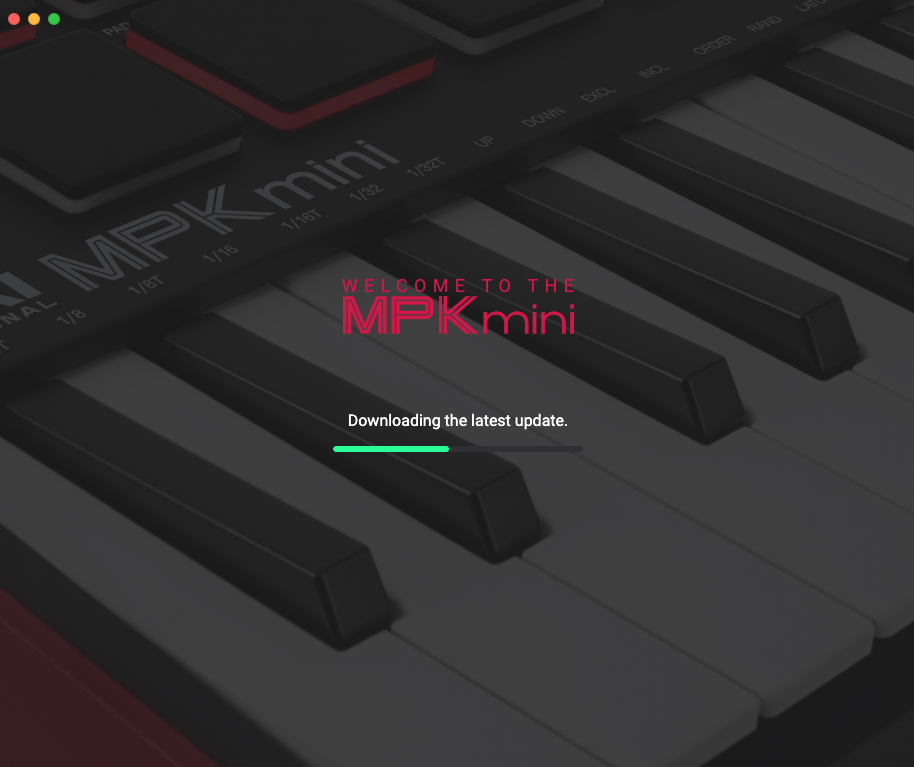
MIDI-клавиатуры серии MPK mini широко используются как новичками, так и опытными продюсерами в качестве универсального инструмента для любой задачи, связанной с музыкой.
Публикуем подробный гид по версии MK3 в формате вопрос-ответ.
Требуется ли компьютер для использования MPK mini mk3?
MPK mini mk3 – представляет собой USB-MIDI клавиатуру. Это означает, что вместо того, чтобы самостоятельно создавать звук, она будет посылать MIDI-сообщения программному обеспечению на компьютере для создания звука и управления программами для создания музыки (DAW).
MPK mini поставляется с набором плагинов и звуковых пакетов MPC, чтобы пользователи могли сразу же начать создавать музыку после покупки.
Какое программное обеспечение входит в комплект с Akai MPK mini mk3?
· AIR Bassline
· AIR Electric
· AIR Tubesynth
· AIR FX Bundle insert effects
· AIR Hybrid
· AIR Mini Grand
· AIR Velvet
· MPC Beats Producer Kits
· Soulful Drums
· LoFi Producer Collection
· Trap Soul & LoFi Beats
· MPK Editor
Как установить это программное обеспечение?
Все прилагаемое программное обеспечение и пакеты сэмплов упакованы в один установочный файл, который будет доступен в вашей учетной записи Akai после регистрации MPK mini mk3.
1. Запустите веб-браузер и перейдите на сайт www.akaipro.com.
2. Перейдите в правый верхний угол веб-сайта и нажмите на Sign In. Вам будет предложено перейти на новую страницу, чтобы создать новую учетную запись или войти в систему.
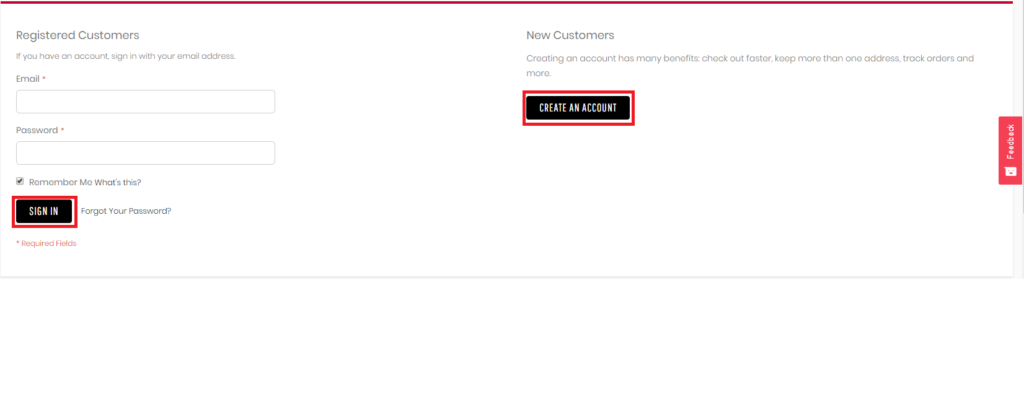
3. Заполните необходимую информацию для регистрации в качестве нового пользователя и нажмите кнопку Create Account. Минимальная длина пароля должна быть равна или превышать 8 символов.
4. Учётная запись успешно создана. Нажмите на свое имя в правом верхнем углу сайта, и вы увидите выпадающее меню. Выберите My Account.
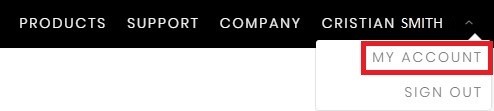
5. В левой части страницы учетной записи находится раздел My Dashboard. Перейдите в нижнюю часть этого раздела и выберите My registered products.
6. Введите серийный номер MPK mini mk3 в предусмотренное поле. Обязательно введите полный серийный номер, который указан на нижней части устройства. Серийный номер находится на наклейке со штрих-кодом и начинается с (21). Нажмите Register Product для завершения регистрации.
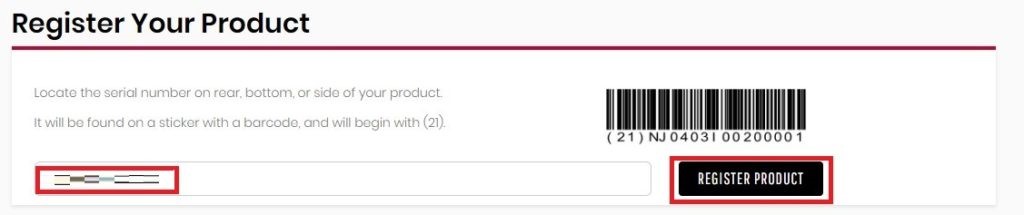
Примечание: начните с (21) при вводе серийного номера. Если этого не сделать, серийный номер будет отклонен. Если продукт по-прежнему не регистрируется, очистите кэш в веб-браузере и повторите попытку.
7. Продукт успешно зарегистрирован. Все зарегистрированные продукты будут отображаться в разделе Product Registrations. Прокрутите страницу регистрации вниз, чтобы увидеть все доступные загрузки программного обеспечения.
8. Найдите раздел MPK Mini III Software и загрузите программу установки для соответствующей операционной системы.

9. После завершения загрузки запустите приложение установки MPK mini Software Manager в папке Downloads (Загрузки).
10. Менеджер программного обеспечения автоматически начнет загрузку последнего обновления. По завершении нажмите Install Update.
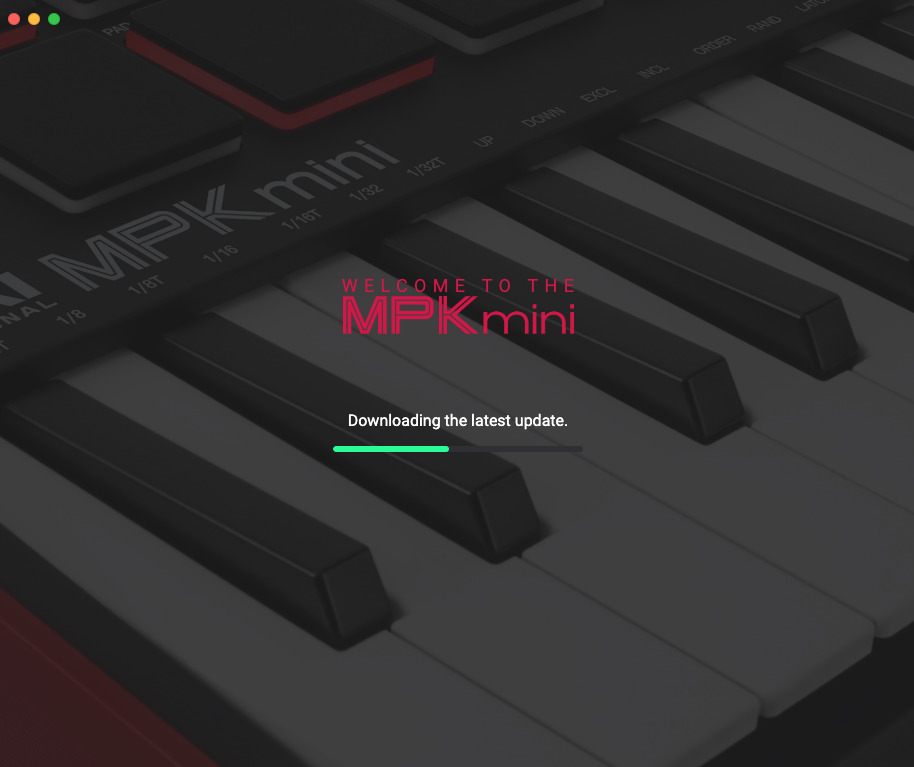
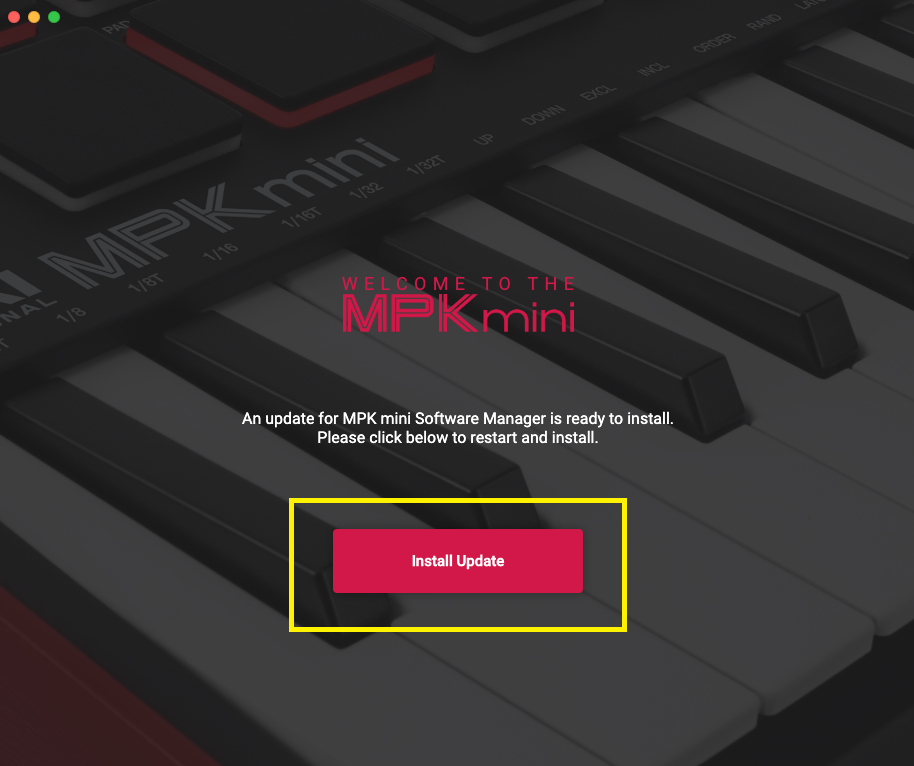
11. После завершения работы программы установки Менеджер программного обеспечения предложит продолжить процесс. Нажмите кнопку Let’s Go!
12. Подключите MPK mini mk3 к компьютеру с помощью прилагаемого USB-кабеля. Нажмите Next.
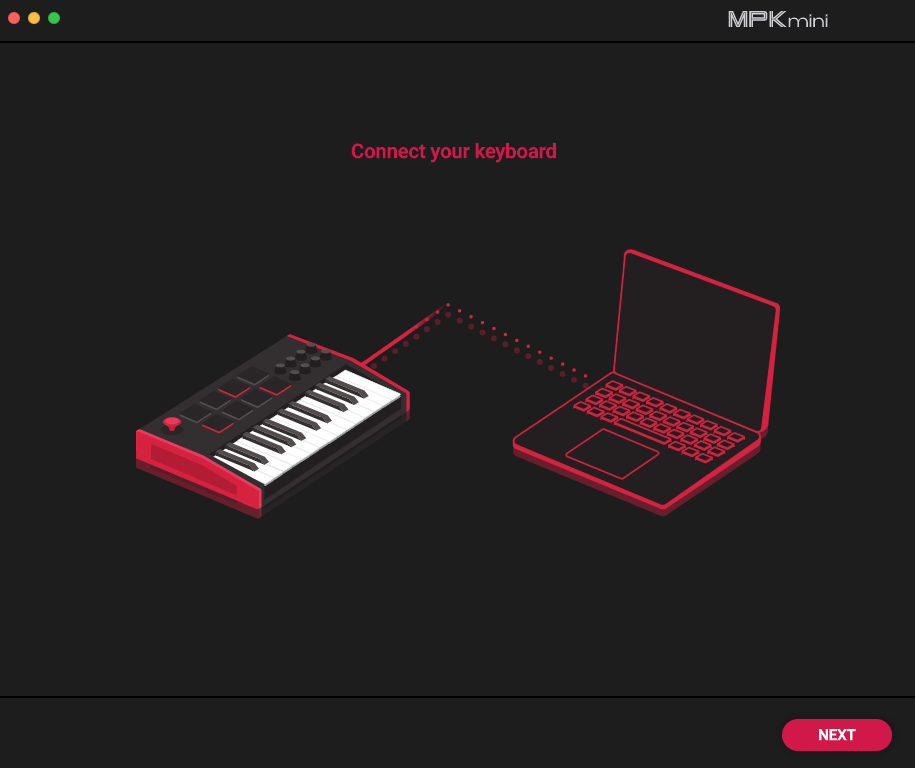
13. Менеджер программ покажет все инструменты, приложения и пакеты образцов, доступныt для загрузки на компьютер. Щелкните соответствующий значок, чтобы загрузить его в очередь программы установки. После подтверждения выбора нажмите Next.
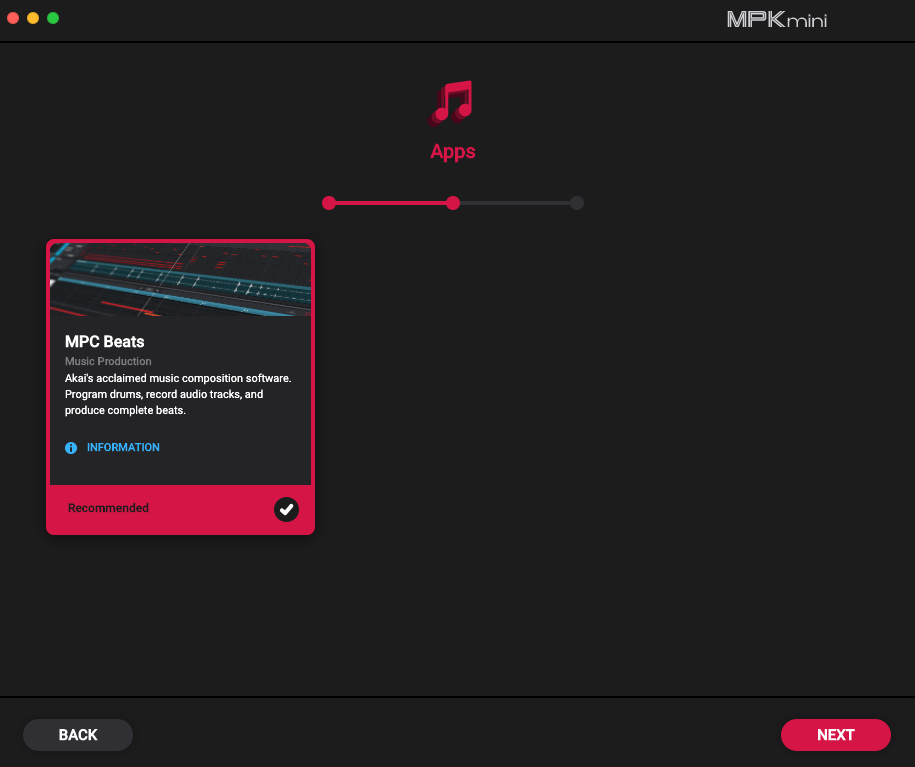
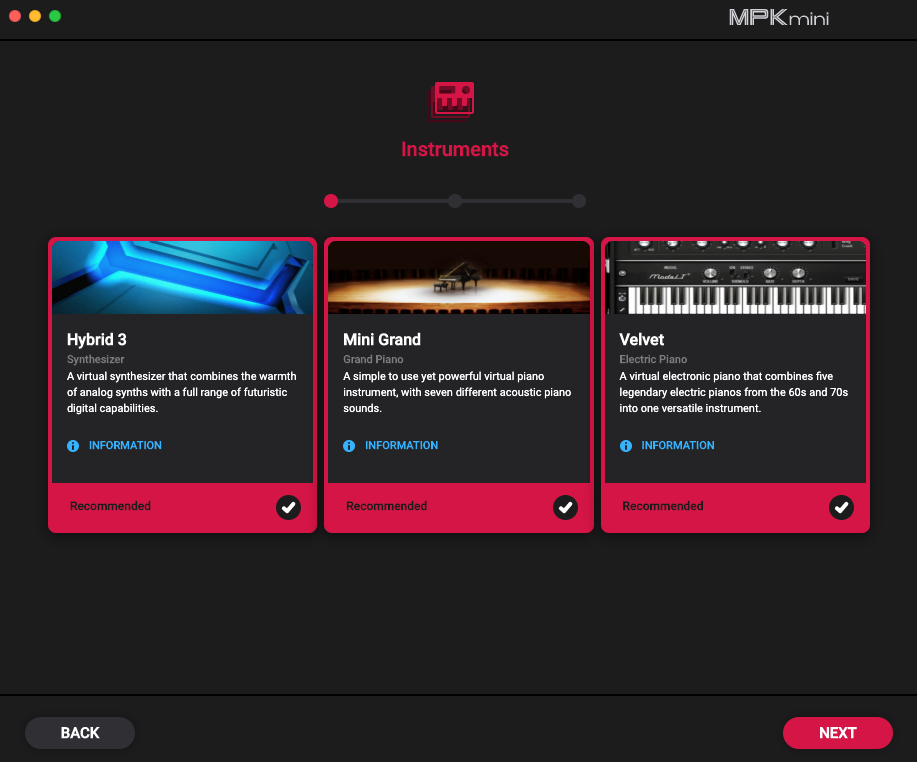
Примечание: нажмите кнопку Information чтобы получить информацию о функциях конкретной программы.
14. Нажмите кнопку Finish.
15. Менеджер программного обеспечения начнет автоматическую загрузку выбранного программного обеспечения и отобразит программы установки на одной удобной для доступа странице. Для установки нажмите соответствующую кнопку Install справа.
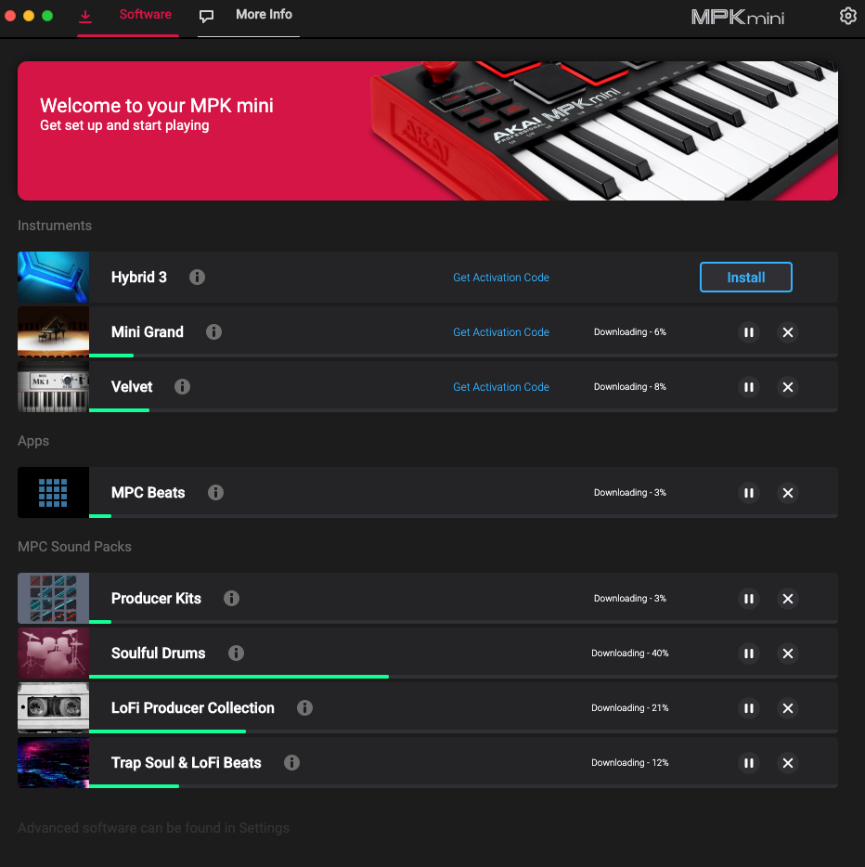
Менеджер программного обеспечения MPK mini Software Manager будет сохранен как приложение в папке «Приложения» или «Программы» компьютера. Для доступа к программному обеспечению и инсталляторам Akai в любой момент запустите программу MPK mini Software Manager.
-
Bookmarks
Quick Links
Akai Professional
MPK mini MK3 (Grey)
This document contains sensitive proprietary information.
All recipients must have a current non-disclosure agreement
on file with Akai Professional.
Do not make illegal copies of this document.
The information in this document contains privileged and confidential information. It is intended
only for the use of those authorized by Akai Professional. If you are not the authorized, intended
recipient, you are hereby notified that any review, dissemination, distribution or duplication of this
document is strictly prohibited. If you are not authorized, please contact Akai Professional and
destroy all copies of this document. You may contact Akai Professional at support@akaipro.com.
© Copyright Akai Professional
Confidential
[AD20G]
Service Manual
v1.0
ATTENTION!
Akai Professional Service Manual
Summary of Contents for Akai MPK mini MK3
This manual is also suitable for:
Ad20g
инструкцияAKAI MPK Mini Play Mk3

User Guide
English ( 3 – 7 )
Guía del usuario
Español ( 8 – 12 )
Guide d’utilisation
Français ( 13 – 17 )
Guida per l’uso
Italiano ( 18 – 23 )
Benutzerhandbuch
Deutsch ( 24 – 29 )
Appendix
English ( 30 )
MPK Mini Play
Посмотреть инструкция для AKAI MPK Mini Play Mk3 бесплатно. Руководство относится к категории Клавиатуры, 1 человек(а) дали ему среднюю оценку 9.1. Руководство доступно на следующих языках: английский. У вас есть вопрос о AKAI MPK Mini Play Mk3 или вам нужна помощь? Задайте свой вопрос здесь
- User Guide (English)
- Guía del usuario (Español)
- Guide d’utilisation (Français)
- Guida per l’uso (Italiano)
- Benutzerhandbuch (Deutsch)
- Appendix (English)
Нужна помощь?
У вас есть вопрос о AKAI а ответа нет в руководстве? Задайте свой вопрос здесь Дай исчерпывающее описание проблемы и четко задайте свой вопрос. Чем детальнее описание проблемы или вопроса, тем легче будет другим пользователям AKAI предоставить вам исчерпывающий ответ.
Количество вопросов: 0


Главная
| AKAI | |
| MPK Mini Play Mk3 | MPKMINIPLAY3 | |
| Клавиатура | |
| английский | |
| Руководство пользователя (PDF) |
Не можете найти ответ на свой вопрос в руководстве? Вы можете найти ответ на свой вопрос ниже, в разделе часто задаваемых вопросов о AKAI MPK Mini Play Mk3.
Как лучше всего выполнять чистку Клавиатура?
Инструкция AKAI MPK Mini Play Mk3 доступно в русский?
Не нашли свой вопрос? Задайте свой вопрос здесь
Нет результатов

AKAI MPK Mini MK3
инструкция2 страниц(ы)

AKAI MPC Key 61
инструкция485 страниц(ы)

AKAI LPK25 Mk2
инструкция44 страниц(ы)

Roccat Magma Mini
инструкция2 страниц(ы)

Razer BlackWidow V3 Mini HyperSpeed
инструкция30 страниц(ы)

Startone BK-37 Mini
инструкция56 страниц(ы)

Roccat Vulcan II Mini
инструкция13 страниц(ы)

Startone MKR 61
инструкция36 страниц(ы)

Steelseries Apex Pro Mini
инструкция28 страниц(ы)

IK Multimedia iRig Keys Mini
инструкция11 страниц(ы)
Посмотреть все AKAI руководства Посмотреть все AKAI Клавиатура руководства
РЕГИСТРАЦИЯ
Все включенное программное обеспечение и пакеты объединены в один установщик, который будет доступен в вашей учетной записи AKAI после регистрации продукта.
- Запустите веб-браузер и перейдите на сайт www.akaipro.com.
- Перейдите в верхний правый угол веб-сайта и нажмите «Account». Вам будет предложено перейти на новую страницу, чтобы либо создать новую учетную запись, либо войти.
- Если вы новый клиент, нажмите «Create a New Account». Нажмите «Sign In», если вы зарегистрировались ранее.
Заполните необходимую информацию, чтобы зарегистрироваться в качестве нового пользователя, и нажмите «Create a New Account». Минимальная длина пароля должна быть равна или больше 8 символов. - Вы успешно зарегистрировались! Нажмите «Account» в правом верхнем углу веб-сайта, и вы увидите раскрывающееся меню. Выберите «My Home».
- В верхней части страницы вашей учетной записи вы увидите список опций. Перейдите в конец этого раздела и выберите «My Products».
- Выберите «Register New Product». Введите серийный номер в соответствующее поле. Обязательно введите полный серийный номер, как он указан на нижней части вашего продукта. Серийный номер находится на наклейке со штрих-кодом и начинается с (21). Выберите «Check Serial», чтобы подтвердить тип вашего устройства. Здесь введите место покупки, чтобы завершить регистрацию.
Примечание: (21) уже будет присутствовать при вводе серийного номера. Если у вас возникли трудности с регистрацией продукта, очистите кэш в веб-браузере и повторите попытку. - Вы успешно зарегистрировали контроллер AKAI! Все ваши зарегистрированные продукты будут отображаться в разделе «My Products». Прокрутите вниз страницу «Мои продукты», чтобы увидеть все доступные загрузки программного обеспечения.
ЗАГРУЗКА И УСТАНОВКА MPK MINI SOFTWARE MANAGER
После регистрации вашего устройства Менеджер программного обеспечения будет доступен для загрузки в вашей учетной записи AKAI. Эта программа представляет собой универсальный установщик, который содержит все установщики для MPC Beats, плагинов AIR, пакетов сэмплов и редактора MPK.
- Прокрутите вниз до списка продуктов MPK MINI. Здесь выберите «See Details, Downloads, and Offers». Это расширит ваш список продуктов MPK MINI, включив в него доступные рекламные предложения и прилагаемый загрузчик программного обеспечения.
- Щелкните «Software Download», чтобы расширить список доступных загрузок программного обеспечения. Найдите и щелкните раздел программного обеспечения MPK MINI. Загрузите установщик для своей операционной системы и нажмите «Get Activation Code», чтобы сгенерировать серийный номер программного обеспечения.
- После завершения загрузки дважды щелкните приложение установки MPK mini Software Manager в папке «Загрузки» на вашем компьютере.
- Диспетчер программного обеспечения автоматически начнет загрузку последнего обновления. По завершении нажмите «Install Update».
- После завершения установки диспетчер программ предложит вам продолжить. Нажмите «Let’s Go».
- Подключите MPK mini к компьютеру с помощью прилагаемого USB-кабеля. Нажмите «Next».
- Менеджер программного обеспечения покажет вам все инструменты, приложения и образцы пакетов, которые доступны для загрузки на ваш компьютер. Щелкните соответствующий значок, чтобы загрузить его в очередь установщика. Нажмите «Next» после подтверждения вашего выбора.
Примечание. Если вы хотите узнать больше о конкретном программном обеспечении, нажмите кнопку «Information», чтобы узнать о функциях и подробностях! - Нажмите «Finish».
- Диспетчер программного обеспечения начнет автоматическую загрузку выбранного программного обеспечения и отобразит установщики на одной легкодоступной странице.
MPK mini Software Manager будет сохранен как приложение в папке «Приложения» или «Программы» на вашем компьютере. Просто откройте MPK mini Software Manager, чтобы получить доступ к вашему программному обеспечению и установщикам в любое время!
УСТАНОВКА MPC BEATS
Программное обеспечение MPC Beats является сердцем рабочего процесса MPC. MPC Beats позволяет создавать динамические последовательности с помощью плагинов AIR и пакетов семплов, которые можно записывать, аранжировать, микшировать и превращать в дорожки.
Программа установки MPC Beats находится в диспетчере программного обеспечения MPK mini и не требует для использования кода авторизации. Просто установите программу и начните создавать музыку!
- Откройте диспетчер программного обеспечения из папки приложения или программы.
- Нажмите на вкладку «Software», чтобы просмотреть все ваши установщики.
- Найдите установщик MPC Beats в разделе «Apps» и нажмите кнопку «Install» справа.
- Программа установки MPC Beats откроется автоматически. Следуйте инструкциям на экране, чтобы завершить установку.
УСТАНОВКА ПЛАГИНОВ AIR
MPK mini поставляется с тремя плагинами AIR, которые можно установить непосредственно из MPK mini Software Manager. Эти виртуальные инструменты — отличный способ расширить ваши мелодические идеи.
- Откройте Диспетчер программного обеспечения из папки «Приложение» или «Программа» на вашем компьютере и щелкните вкладку «Software».
- Нажмите на кнопку «Install» справа.
- Нажмите «Install Now» в появившемся окне.
- Следуйте инструкциям на экране, чтобы завершить установку.
- Повторите шаги 2–4 для остальных плагинов AIR.
УСТАНОВКА ПАКЕТОВ СЭМПЛОВ
Пакеты сэмплов состоят из различных библиотек сэмплов и готовых наборов, которые можно запускать с пэдов MPK mini. Чтобы установить включенные пакеты сэмплов:
- Откройте Диспетчер программного обеспечения из папки «Приложение» или «Программа» на вашем компьютере и щелкните вкладку «Software».
- Нажмите кнопку «Install» справа от Sample Pack.
- Программа установки появится автоматически. Следуйте инструкциям на экране, чтобы завершить установку.
- Повторите шаги 2–3 для остальных пакетов сэмплов.
-
Bookmarks
Quick Links
Akai Professional
MPK mini MK3 (Black)
This document contains sensitive proprietary information.
All recipients must have a current non-disclosure agreement
on file with Akai Professional.
Do not make illegal copies of this document.
The information in this document contains privileged and confidential information. It is intended
only for the use of those authorized by Akai Professional. If you are not the authorized, intended
recipient, you are hereby notified that any review, dissemination, distribution or duplication of this
document is strictly prohibited. If you are not authorized, please contact Akai Professional and
destroy all copies of this document. You may contact Akai Professional at support@akaipro.com.
© Copyright Akai Professional
Confidential
[AD20B]
Service Manual
v1.0
ATTENTION!
Akai Professional Service Manual
Summary of Contents for Akai MPK mini MK3
AKAI MPK mini mk3 — это компактный MIDI-контроллер, который с успехом используют музыканты и продюсеры по всему миру. Этот контроллер можно использовать для создания музыкальных произведений на компьютере, а также для управления программами для записи звука и сэмплов.
Но чтобы получить настоящее удовольствие от использования AKAI MPK mini mk3, необходимо правильно настроить его на своем компьютере. Обладая правильными навыками и знаниями, вы сможете быстро и легко найти нужные звуки, настроить режимы записи и подключиться к соответствующему программному обеспечению. Для того, чтобы помочь вам освоить этот контроллер, мы составили пошаговую инструкцию, которая поможет настроить AKAI MPK mini mk3 и позволит вам получать удовольствие от работы с ним.
В этой статье мы покажем вам, как правильно подключить AKAI MPK mini mk3 к компьютеру, как установить необходимые драйверы и программное обеспечение, а также объясним, как использовать этот MIDI-контроллер для создания музыки и управления звуком.
Содержание
- Шаг 1. Установка драйверов
- 1.1. Проверьте подключение
- 1.2. Скачайте и установите драйверы
- 1.3. Перезагрузите компьютер
- 1.4. Проверьте настройки
- Шаг 2. Подключение к компьютеру
- Проверка комплектации
- Подключение к компьютеру
- Шаг 3. Настройка в DAW
- 1. Подключение
- 2. Настройка миди-каналов
- 3. Настройка пресетов
- 4. Назначение контроллеров и кнопок
- 5. Тестирование
- Вопрос-ответ
- Как подключить AKAI MPK mini mk3 к компьютеру?
- Как настроить назначение клавиш и контроллеров в AKAI MPK mini mk3?
- Как сменить MIDI канал в AKAI MPK mini mk3?
- Как настроить драм-пэды в AKAI MPK mini mk3?
- Как отрегулировать октаву на клавиатуре AKAI MPK mini mk3?
- Как настроить контроллеры модуляции в AKAI MPK mini mk3?
Шаг 1. Установка драйверов
1.1. Проверьте подключение
Первым шагом перед установкой драйверов проверьте правильность подключения вашего контроллера AKAI MPK Mini Mk3 к вашему компьютеру. Убедитесь, что кабель USB подключен к обоим устройствам и на контроллере горит зеленый индикатор питания.
1.2. Скачайте и установите драйверы
Для того чтобы ваш контроллер AKAI MPK Mini Mk3 работал должным образом, вам необходимо скачать и установить драйверы. Эти драйверы доступны для скачивания на официальном сайте AKAI. Найдите раздел «Поддержка» и выберите категорию «Драйверы». Найдите драйверы для вашей операционной системы, скачайте их и запустите установку.
1.3. Перезагрузите компьютер
После установки драйверов извлеките контроллер AKAI MPK Mini Mk3 из порта USB и перезагрузите ваш компьютер. Подключите контроллер снова к компьютеру, дайте ему время для распознавания и убедитесь, что он работает должным образом.
1.4. Проверьте настройки
После установки драйверов и перезагрузки компьютера проверьте настройки вашего контроллера AKAI MPK Mini Mk3. Вы можете сделать это, открыв «Параметры устройств ввода» в меню управления устройствами или перейдя к настройкам программного обеспечения, с которым вы работаете. Убедитесь, что ваш AKAI MPK Mini Mk3 выбран в качестве устройства ввода.
Шаг 2. Подключение к компьютеру
Проверка комплектации
Перед подключением AKAI MPK mini mk3 к компьютеру убедитесь, что в комплекте есть следующие элементы:
- AKAI MPK mini mk3
- USB-кабель
- Инструкция пользователя
- Программное обеспечение (диски или ссылка для скачивания)
Если какой-то элемент отсутствует, свяжитесь с продавцом или производителем для решения проблемы.
Подключение к компьютеру
Чтобы начать работу с AKAI MPK mini mk3, подключите его к компьютеру с помощью USB-кабеля, входящего в комплект. Для этого выполните следующие действия:
- Подключите один конец USB-кабеля к порту на задней панели миди-контроллера AKAI MPK mini mk3.
- Подключите другой конец USB-кабеля к свободному порту на компьютере.
- Включите AKAI MPK mini mk3, нажав кнопку-переключатель питания на задней панели.
Если подключение прошло успешно, на дисплее миди-контроллера появится надпись «AKAI MPK mini mk3». Теперь AKAI MPK mini mk3 полностью готов к работе с программным обеспечением на компьютере.
Шаг 3. Настройка в DAW
1. Подключение
Перед началом использования AKAI MPK mini mk3 в DAW, необходимо подключить его к компьютеру и запустить DAW. Можно использовать как USB-порт, так и адаптер питания. После подключения выберите AKAI MPK mini mk3 в качестве устройства MIDI в настройках DAW.
2. Настройка миди-каналов
Убедитесь, что миди-каналы на AKAI MPK mini mk3 и в DAW соответствуют друг другу. Возможно, вам потребуется изменить настройки в DAW для соответствия каналов.
3. Настройка пресетов
В DAW необходимо настроить пресеты для AKAI MPK mini mk3, чтобы соответствовать тем функциям, которые вы хотите использовать на клавиатуре. Следуйте инструкциям производителя и настройте пресеты с использованием соответствующих программных инструментов.
4. Назначение контроллеров и кнопок
В DAW можно назначить различные контроллеры и кнопки для управления различными функциями инструментов. Настройте соответствующие параметры и назначьте их на клавиши AKAI MPK mini mk3 с помощью программных настроек.
5. Тестирование
После настройки проверьте работу AKAI MPK mini mk3 в DAW, используя различные функции. Если что-то не работает должным образом, проверьте настройки и повторите настройку еще раз.
Вопрос-ответ
Как подключить AKAI MPK mini mk3 к компьютеру?
Для подключения AKAI MPK mini mk3 к компьютеру нужно использовать кабель USB, вход которого находится на задней панели контроллера, и подключить его к USB-порту на компьютере.
Как настроить назначение клавиш и контроллеров в AKAI MPK mini mk3?
Для настройки назначения клавиш и контроллеров в AKAI MPK mini mk3 нужно открыть программу-редактор, которая поставляется в комплекте с контроллером, и перетащить нужные элементы на желаемые кнопки и контроллеры.
Как сменить MIDI канал в AKAI MPK mini mk3?
Чтобы сменить MIDI канал в AKAI MPK mini mk3, нужно удерживать кнопку «Program Select» и выбирать нужный канал при помощи клавиш на клавиатуре.
Как настроить драм-пэды в AKAI MPK mini mk3?
Для настройки драм-пэдов в AKAI MPK mini mk3 нужно открыть программу-редактор, выбрать Режим драм, и перетащить нужные сэмплы на пэды при помощи мыши или клавиатуры.
Как отрегулировать октаву на клавиатуре AKAI MPK mini mk3?
Чтобы отрегулировать октаву на клавиатуре AKAI MPK mini mk3, нужно удерживать кнопку «Octave Up» или «Octave Down», и при этом двигать курсор влево или вправо.
Как настроить контроллеры модуляции в AKAI MPK mini mk3?
Для настройки контроллеров модуляции в AKAI MPK mini mk3 нужно открыть программу-редактор, выбрать нужный контроллер и задать нужные параметры, такие как скорость, атаку, динамику и т.д.
|
|||||||||||||
|





